word如何设置底纹图案样式?如何着重强调Word中的一些内容呢?给添加底纹比较方便而且有效的办法。
那么有哪些设置Word底纹的方法呢?下面为大家介绍了五种方法
一、添加底纹背景
在“开始”界面中,选中需要添加底纹的文字。然后点击“字体”中的“字符底纹”就可以了。这种方法可以直接给文字添加一个灰色底纹。
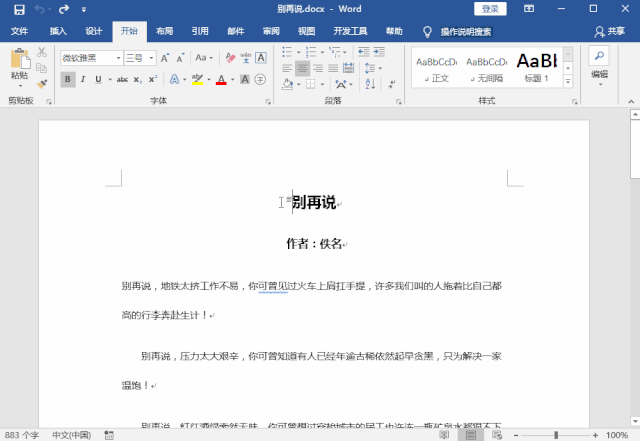
二、设置突出显示颜色
在“开始”界面中选中需要添加底纹的文字,然后点击“字体”中的“文本突出显示颜色”旁边的倒三角。这里有十五种颜色可以选择。大家可以根据自己的需要添加。
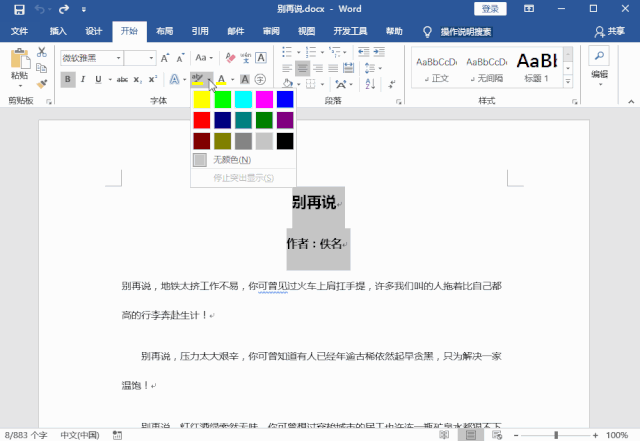
三、添加背景颜色
在“开始”界面中选中需要添加底纹的文字或者段落。然后点击“段落”中“底纹”旁的倒三角图标。然后在主题颜色、标准色或者是在其他颜色中选择一个颜色就可以了。
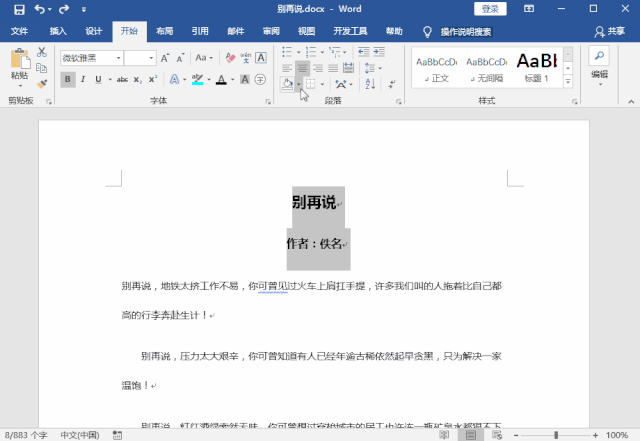
四、设置段落底纹
选择Word中需要添加底纹的文字,然后点击“段落”中“边框”旁的倒三角,点击“边框和底纹”。然后在“底纹”界面中点击 “填充”,选择一种底纹颜色就可以了。
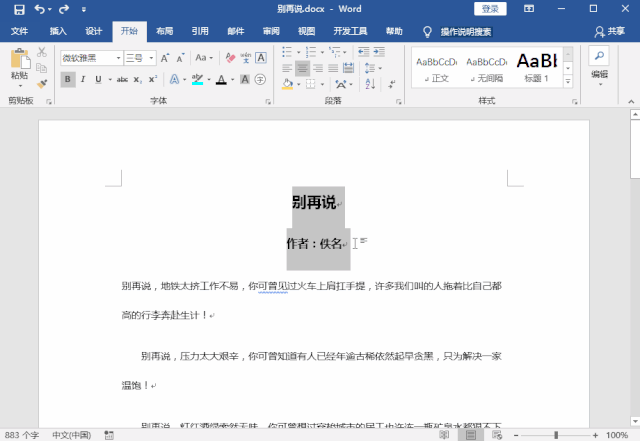
五、设置页面颜色
将光标移动到Word中需要添加底纹的文字页面。然后在“设计”界面中,点击“页面颜色”下方的倒三角。然后在主题色、标准色或者其他颜色中选择一种颜色就可以了。
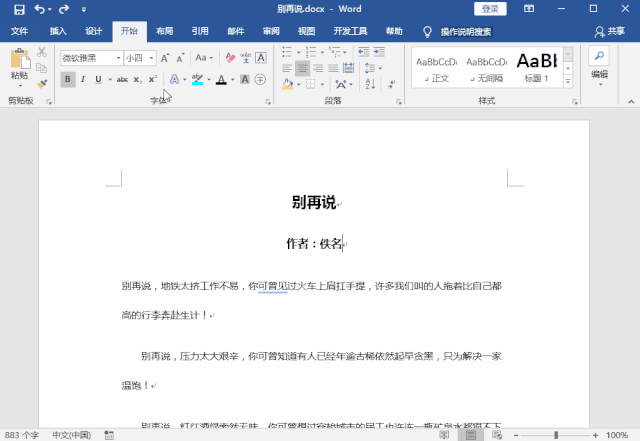
 office办公软件入门基础教程
office办公软件入门基础教程
